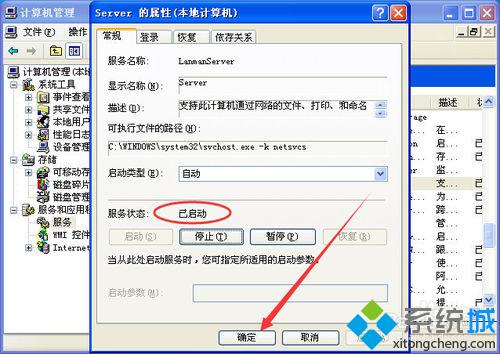xp系统共享文件时提示没有启动文件服务器服务的解决方法
发布日期:2017-06-18 作者:电脑公司重装系统 来源:http://www.dngsxitong.com
xp系统共享文件时提示没有启动文件服务器服务的解决方法?
我们在操作xp系统电脑的时候,常常会遇到xp系统共享文件时提示没有启动文件服务器服务的问题。那么出现xp系统共享文件时提示没有启动文件服务器服务的问题该怎么解决呢?很多对电脑不太熟悉的小伙伴不知道xp系统共享文件时提示没有启动文件服务器服务到底该如何解决?其实只需要找到“我的电脑”图标,右击鼠标,选择“管理”,在弹出的“计算机管理”窗口中,双击“服务和应用程序”,就可以了。下面小编就给小伙伴们分享一下xp系统共享文件时提示没有启动文件服务器服务具体的解决方法:
1、找到“我的电脑”图标,右击鼠标,选择“管理”,如图所示。

2、在弹出的“计算机管理”窗口中,双击“服务和应用程序”,如图所示。
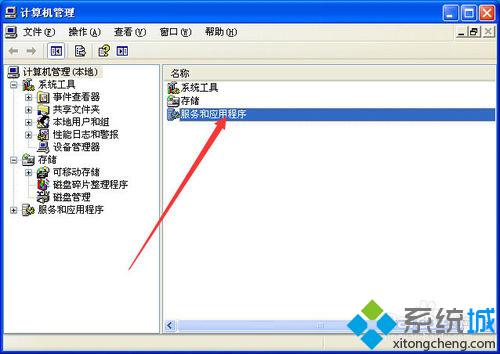
3、接着双击“服务”,如图所示。
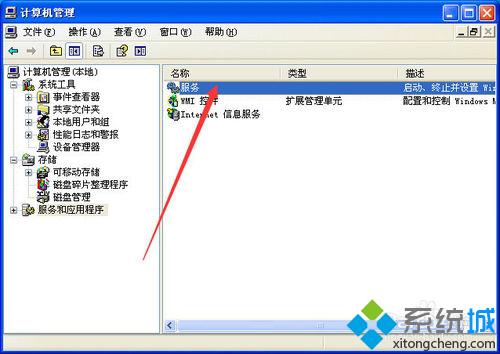
4、我们找到“Server”服务,双击该服务。
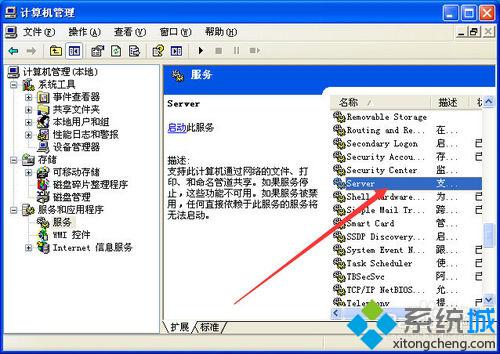
5、我们可以看到该服务已经停止了,所以文件夹共享不能完成。我们单击“启动”按钮,如图所示。
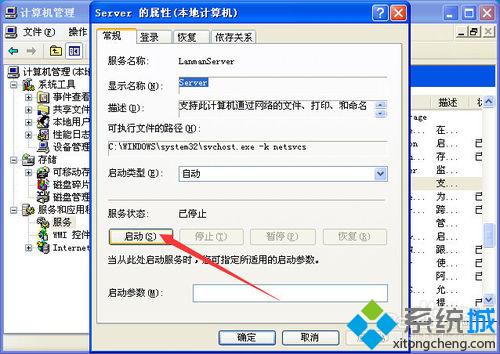
6、稍等片刻,该服务就能启动完成了,这时我们可以看到红圈中的服务状态是“已启动”了,单击“确定”按钮即可。现在,你再共享文件夹试试看吧,可以共享了吧?